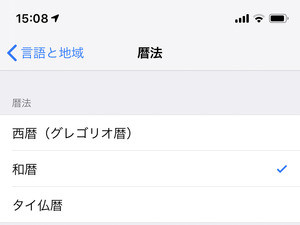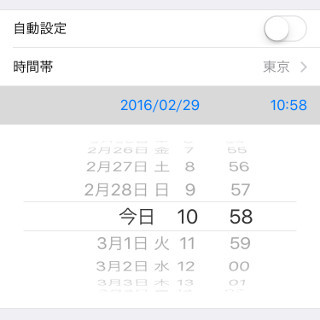iPhoneの「カレンダー」はちょっとした設定やカスタマイズで、より自分が使いやすいスタイルにすることができます。イベント管理に慣れてきたらワンランク上の使いこなしに挑戦してみましょう。
イベントを色分けする方法
週/日表示を見るとき、仕事とプライベートでイベントを色分けできると便利ですよね。これはイベント作成の際に「カレンダー」という項目でラベルを選択することで可能になります。
「カレンダー」のラベルは、お好みの名称・色に変更して利用することができます。また、新規追加も可能です。
カレンダーを共有する方法
家族の誕生日や家庭行事の予定は家族みんなで共有しておきたい。イベント準備などの予定を担当メンバーで共有したい。そんな時はカレンダーの共有機能を活用しましょう。共有中の誰かがイベントを作成・編集すれば全員のカレンダーに反映されるので、手間がなく間違いも防げます。
このカレンダーのイベントを作成・編集すると、共有中のメンバー全員に同期されます。
「設定」で使い勝手をカスタマイズ
「設定」でカレンダーの機能を一部カスタマイズすることができます。自分が使いやすいスタイルにアレンジするのが使いこなしのポイントです。